طريقة تشغيل الماسح الضوئي hp على الكمبيوتر والجوال بالخطوات

جدول المحتويات
يتمّ اتّباع طريقة تشغيل الماسح الضوئي hp من قبل مالكي أجهزة الكمبيوتر أو الهواتف الذكيّة ليتمكّنوا من الحصول على جميع المستندات بدقّة كبيرة والاحتفاظ بها؛ حيث تعمل شركة HP على إنتاج كثير من الطابعات التي تضمّ الماسح الضوئي بشكل قياسيّ، كما تضمّ العديد من هذه الأجهزة ميّزة الاتّصال اللاسلكيّ عبر البلوتوث أو الواي فاي أيضً لتقديم المزيد من درجات الراحة إلى المستخدمين.
الماسح الضوئي scanner
يتمّ استخدام الماسح الضوئي على نحو واسع في مختلف أنحاء العالم لتحويل المستندات إلى صورة ذات دقّة كبيرة عبر جهاز الكمبيوتر أو من خلال الجوّال، وذلك من أجل تحويلها وإرسالها إلى الجهات المعنيّة عند الحاجة، وهناك كثير من الشركات التي تقوم بإنتاج هذا النوع من الأجهزة، ومن أبرزها: شركة hp بالإضافة إلى شركة سامسونج وشركة LG، كما تعمل هذه الشركات على إنتاج الطابعات التي تحتوي على ماسح ضوئيّ أيضًا.
تثبيت الماسح الضوئي HP وتعريفه
لا بدّ من تثبيت تعريفات الماسح الضوئيّ من HP عند استخدامه للمرّة الأولى، وذلك ليتمكّن الكمبيوتر من التعرّف على الجهاز الجديد والتعامل معه بالشكل المطلوب، ويمكننا تعريف الماسح الضوئيّ المذكور عن طريق اتّباع الخطوات الآتية:[1]
- توصيل السكانر مع جهاز الكمبيوتر.
- الاطّلاع على طراز الجهاز والاحتفاظ به.
- الانتقال إلى موقع HP مباشرة “من هنا“.
- الضّغط على الدعم من الجزء العلويّ.
- اختيار البرامج وبرامج التشغيل من القائمة.
- الضّغط على آخر من الخيارات المتاحة.
- كتابة طراز الماسح الضوئيّ في الحقل المخصّص.
- النّقر على الجهاز فور ظهوره في قائمة الاقتراحات.
- تحديد نظام تشغيل الكمبيوتر.
- تحميل ملفّات التعريف ثمّ تشغيلها.
- اتّباع التعليمات لاستكمال تنصيب التعريفات.
- البدء باستخدام الماسح الضوئيّ على النحو المطلوب.
طريقة تشغيل الماسح الضوئي hp
يتمّ تشغيل الماسح الضوئيّ من خلال الضغط على الزرّ المخصّص لذلك ثمّ البدء بمسح المستندات والصور المختلفة بسهولة كبيرة عبر الطرق المتاحة، وفيما يأتي بعضاً من أبرز الطرق التي يتمّ اتّباعها لتشغيل الماسح الضوئيّ من HP وتصوير المستندات.
كيفية المسح الضوئي Windows
تعتمد معظم أجهزة الكمبيوتر في العالم العربيّ على نظام تشغيل ويندوز الذي يتمّ تقديمه من قبل شركة مايكروسوفت الأمريكيّة الرائدة في مجال التقنيّات الحاسوبيّة، وفيما يأتي طريقة المسح الضوئيّ عبر أجهزة HP باستخدام نظام ويندوز:[2]
- الانتقال إلى البرنامج التشغيلي Run من قائمة ابدأ.
- كتابة Windows Scan ثمّ الضّغط على Enter.
- النّقر على خيار مسح جديد New scan من القائمة العلويّة.
- وضع المستند المطلوب في المكان المخصّص من الماسح.
- تحديد خيارات المسح المناسبة.
- الضّغط على زرّ المسح Scan للبدء بالعمليّة والاحتفاظ بالصورة.
كيفية المسح الضوئي Mac
عملت شركة أبل الأمريكيّة على ابتكار نظام ماك لأجهزة الحاسوب التي تقوم بإنتاجها، ويمكننا استخدام الماسح الضوئيّ HP عبر هذه الأجهزة كما يأتي:[3]
- الذّهاب إلى موقع HP “من هنا“.
- كتابة طراز الطابعة في المكان المعدّ لذلك.
- الضّغط على الطابعة ثمّ النّقر على التالي.
- التحقّق من تشغيل الماسح وتوصيله مع الكمبيوتر.
- الضّغط على التنزيل ثمّ تثبيت البرامج.
- تشغيل HP Smart ثمّ الضّغط على المسح الضوئي.
- وضع المستند في المكان المخصّص من الماسح.
- النّقر على زرّ البدء Get started.
- تحديد الإعدادات التي نرغب بها ثمّ النّقر على مسح Scan.
- الضّغط على خيار تمّ Done عند انتهاء العمليّة.
المسح الضوئي باستخدام برنامج HP Scan
يتمّ تحميل برنامج HP Scan على الكمبيوتر بشكل قياسيّ عند تثبيت برامج التشغيل الخاصّة الماسح الضوئيّ أو الطابعة التي تدعم هذه الميّزة، ويمكننا استخدام هذا البرنامج لتصوير المستندات كما يأتي:[4]
- وضع المستند في المكان المخصّص من الماسح الضوئيّ.
- تشغيل برنامج مساعد الطابعة HP Printer Assistant.
- النٌّر على مسح ضوئي من واجهة البرنامج.
- اختيار إجراء مسح ضوئي لمستند أو صورة.
- ضبط الإعدادات ثمّ النّقر على المسح الضوئيّ Scan.
استخدام ماسح ضوئي HP من الجوال
يقوم كثير من مالكي الهواتف الذكيّة والأجهزة اللوحيّة باستخدام الماسح الضوئيّ HP من هذه الأجهزة مباشرة دون الحاجة إلى الكمبيوتر، وذلك بعد تحميل تطبيق HP Smart على هواتف الايفون التي تعمل بنظام IOS “من هنا” أو تحميله على هواتف الأندرويد “من هنا” بشكل مباشر ثمّ اتّباع الخطوات الآتية:
- تشغيل البلوتوث على الهاتف.
- التحقّق من توصيل الجوّال والماسح بذات شبكة الواي فاي.
- تشغيل HP Smart على الجوال.
- الموافقة على شروط الخصوصيّة.
- الضّغط على الخيار المناسب من واجهة التطبيق.
- السماح بمنح الأذونات المطلوبة.
- التحقّق من تعرّف البرنامج على طابعة hp.
- إضافة الطابعة يدويّاً إذا لم يتعرّف عليها التطبيق.
- وضع المستند في المكان المخصّص من الماسح.
- النّقر على المسح الضوئي Printer scan.
- الضّغط على أيقونة الإعدادات التي تشبه الترس.
- اختيار المسح الضوئيّ لإتمام العمليّة.
المسح الضوئي باستخدام برنامج الرسام
على الرغم من وجود العديد من الطرق التي يمكنها مساعدنا في استخدام الماسح الضوئيّ HP إلّا أنّ هناك كثيراً من الأشخاص الذين يفضّلون القيام بذلك عبر برنامج الرسام الذي يتوفّر بشكل قياسيّ في جميع أجهزة الكمبيوتر التي تعمل بنظام ويندوز، وفيما يأتي خطوات المسح الضوئيّ عبر الرسام:
- الضّغط على قائمة ابدأ وتشغيل الرسام.
- النّقر على ملفّ File من قائمة اللوائح.
- اختيار من الماسح الضوئيّ أو الكاميرا From scanner or camera.
- تحديد الجهاز الذي نرغب باستخدامه.
- الضّغط على موافق Ok.
- ضبط الإعدادات ثمّ النّقر على زرّ المسح Scan.
كيف أسحب صورة من الماسح الضوئي بدون برامج
يعمل كثير من مستخدمي الماسح الضوئيّ بسحب الصور المختلفة وحفظها في جهاز الحاسوب التي تعمل بنظام ويندوز دون الحاجة إلى تثبيت أيّ من البرامج مع ضرورة تعريف الجهاز المذكور لاستكمال هذه العمليّة، وفيما يأتي خطوات استخدام الماسح الضوئي بدون برامج:
- الانتقال إلى لوحة التحكّم Control Panel.
- النّقر على الأجهزة والصوت Hardware and Sound.
- الضّغط على الأجهزة والطابعات Devices and Printers.
- البحث عن الماسح الضوئيّ في القائمة.
- النّقر على الجهاز بزرّ الفأرة الأيمن.
- اختيار بدء المسح Start scan من القائمة.
- ضبط الإعدادات ثمّ الضّغط على مسح Scan.
- الانتظار حتّى تنتهي العمليّة.
- استعراض الصور بعد المسح وحفظها.
يرغب كثير من مستخدمي الهواتف الذكيّة وأجهزة الكمبيوتر بمعرفة طريقة تشغيل الماسح الضوئي hp على هذه الأجهزة بالخطوات؛ حيث يتمّ تشغيل الماسح الضوئيّ على الجوّال عبر تطبيق HP Smart في حين يتمّ تشغيله على الكمبيوتر بعد استكمال التعريف ثمّ استخدام برنامج الرسام واتّباع الخطوات التي سبق ذكرها.